Video Watermark Remove Kaise Kare. How to Remove Watermark from Video. Video se watermark hide kaise kare. किसी भी Video से Watermark Remove कैसे करे.
नमस्कार दोस्तों, Abletricks.Com पर आपका स्वागत है. आज हम इस आर्टिकल में “किसी भी Video से Watermark Remove कैसे करे, किसी भी Video से Watermark Hide कैसे करे, इसके बारे में जानने वाले है.
दोस्तों, पिछले आर्टिकल में मैंने बताया था कि 3D Animated Cartoon कैसे बनाए, जिसमे मैंने आपको एक सैंपल विडियो भी बना कर दिखाया था. लेकिन उस विडियो पर वेबसाइट का वॉटरमार्क दिखाई दे रहा था.
उसी वाटरमार्क को या फिर किसी भी विडियो से वॉटरमार्क को कैसे हटाया जाता है और उसमे कैसे अपने विडियो चैनेल का वाटरमार्क ऐड किया जाता है, इसके बारे में आज हम इस आर्टिकल में जानने वाले है.
इस आर्टिकल में “Add text to video मोबाइल एप्प” और “Kapwing वेबसाइट” के द्वारा अपने किसी भी विडियो से Watermark Remove कैसे करते है, अपने किसी भी विडियो Watermark Hide कैसे करते है, इसके बारे में जानेंगे.
तो चलिए अब बिना देर किये आगे बढ़ते है और सबसे पहले Add text to video मोबाइल एप्प के द्वारा Video से Watermark Remove या Hide कैसे करते है, इसके बारे में स्टेप बाय स्टेप जानते है. फिर उसके बाद Kapwing वेबसाइट से Watermark Remove या Hide करने की प्रोसेस जानेंगे.
किसी भी Video से Watermark Remove कैसे करे
Follow Steps – Video Watermark Remove Kaise Kare
–> सबसे पहले अपने स्मार्टफोन में Google play store ओपन करे, फिर वहां सर्च बॉक्स में सर्च करे “Add text to video” उसके बाद नीचे इमेज में दिया गया एप्प आपके मोबाइल स्क्रीन पर आ जाएगा.
–> इस एप्प को अपने स्मार्टफोन में इंस्टाल करना है, इस एप्प की मदद से आप अपने विडियो से Watermark hide कर सकते है.
–> यह एप्प मोबाइल में इंस्टाल होने के बाद इसे ओपन करे. (इस एप्प से विडियो के Watermark को Hide करने Register or sign up करने की आवश्यकता नहीं है)
Steps 2 – Video Watermark Remove Kaise Kare
–> जैसे ही यह एप्प ओपन हो जाएगा, तो उसमे आपको वो विडियो सिलेक्ट करने के लिए कहा जाएगा, जिससे आप Watermark hide करना चाहते है या नया Watermark Add करना चाहते है.
–> इसके लिए वहां आपको Select videos का आप्शन दिखाई देगा, उस पर आपको क्लिक करना है.
–> फिर उसके बाद वहां से आपको वह विडियो सिलेक्ट करना है, जिस विडियो से आपको Watermark hide करना है, Logo hide करना है.
–> विडियो सिलेक्ट करने के बाद वहां आपको Watermark या Logo hide करने के लिए 2 आप्शन दिखाई देंगे, Write Text और Stickers का,
–> उसमे पहले आपको Stickers पर क्लिक करना होगा, फिर उसके बाद यह देखना है कि आपके विडियो में Watermark या Logo किस प्रकार का उस तरह Stickers सिलेक्ट करना है.
–> वहां Stickers सिलेक्ट करने के लिए आपको 3 आप्शन दिखाई देंगे, Sticker, Background और Gallery आदि.
–> वहां Sticker पर क्लिक करने पर आपको कई तरह के स्टीकर दिखाई देंगे, जैसे- Emoji, Alphabet, Birthday, Love, Message, Social Media and Islamic आदि. नीचे की स्क्रीन से इन्हें आप एक एक करके देख सकते है.
–> Background में आपको कई तरह के Background Sticker मिलते है जिन्हें आप अपने विडियो के Watermark या Logo पर लगा कर उसे Hide कर सकते है.
–> Gallery से आप अपने पसंद का Watermark या Logo उस विडियो के Watermark या Logo पर लगा सकते है, जिससे पहले वाला Watermark या Logo Remove हो जाएगा और आपका बनाया नया Watermark Logo display होगा.
तो आइये, अब हम आपको आपका अपना बनाया Watermark या Logo विडियो पर कैसे लगाए और Old watermark को कैसे Hide करे, इसके बारे में बताते है. इसके लिए नीचे दिए गए स्टेप्स फॉलो करे.
Add text to video एप्प से Watermark या Logo Remove करे
–> सबसे पहले आप आपके विडियो में जिस तरह का Logo दिखाई दे रहा है, सेम वैसा ही Logo बनाये, उस Logo पर आप अपने Video channel का नाम लिख सकते है. आप चाहे तो ओल्ड वाले Logo को किसी Image या Sticker से Hide कर सकते है.
–> इसके बाद इस एप्प को ओपन करे, उसके बाद Select videos पर क्लिक करे और वो विडियो सिलेक्ट करे, जिससे आप Watermark remove या Hide करना चाहते है.
–> फिर उसके बाद Stickers पर क्लिक करे, उसके बाद Gallery पर क्लिक करे, फिर उसके बाद आपने जो Logo बनाया उस पर डबल क्लिक करे.
–> डबल क्लिक करते ही वह Logo आपके विडियो पर दिखाई देगा, फिर उसके बाद उस Logo को ओल्ड वाले Logo पर ले जाए, और उसे अच्छे से सेट करे, ताकि विडियो पर Logo अच्छा दिखे और विडियो का लुक भी न बिघडे.
–> Logo सेट करने के बाद ऊपर दिए ✔️ इस बटन पर क्लिक करे, इस बटन पर क्लिक करते ही Video Name सेट करने के लिए कहा जाएगा. फिर वहां Video Name सेट करना है, और फिर Submit बटन पर क्लिक करना है.
–> Submit बटन पर क्लिक करते ही कुछ ही सेकंड / मिनट में आपके विडियो में आपका Logo permanently set हो जाएगा और वह विडियो आपके मोबाइल के Gallery में सेव हो जाएगा.
दोस्तों इस तरह आप बहुत ही आसानी से अपने किसी भी विडियो से Watermark या Logo Remove या Hide कर सकते है और अपना नया Watermark या Logo add कर सकते है, और यह सब आप फ्री में कर सकते है.
Add text to video एप्प के बारे में
दोस्तों Add text to video मोबाइल एप्प अभी Google प्ले स्टोर पर फ्री में उपलब्ध है. अगर आप Free में अपने विडियो से Old Watermark remove करना चाहते है या New Watermark add करना चाहते है, तो उसके लिए यह बहुत ही अच्छा एप्प है, आप इसका इस्तेमाल बहुत ही आसानी से कर सकते है.
वैसे तो इंटरनेट पर वीडियो से Watermark remove करने के लिए कई Software और Apps मौजूद है, लेकिन मोबाइल यूजर के लिए मुझे ये एप्प सबसे अच्छा लगता है, आप Use करके देखिये, आपको भी यह एप्प अच्छा ही लगेगा.
हमने आपको दिखाने के लिए एक सैंपल वीडियो बनाया है, यहां क्लिक करके आप वो विडियो देख सकते है, जिसका हमने Old Watermark change किया है और New Watermark add किया है.
अपने कंप्यूटर से किसी भी विडियो से Watermark change कैसे करे?
दोस्तों यदि आप कंप्यूटर यूजर है तो आपके लिए यह तरिका काफी उपयोगी साबित हो सकता है. कहने का मतलब यह है कि आप अपने कंप्यूटर से किसी भी विडियो से वाटरमार्क या लोगो रिमूव या हाईड कर सकते है.
दोस्तों यहां पर हम आपको एक ऐसी वेबसाइट के बारे में बता रहे है जिसके द्वारे आप 250MB तक की विडियो से ओल्ड वॉटरमार्क फ्री में रिमूव कर सकते है और उसकी जगह नया वॉटरमार्क ऐड कर सकते है.
यहां पर हम https://www.kapwing.com/ इस वेबसाइट की बात कर रहे है. इस वेबसाइट से किसी भी विडियो से Watermark Remove या Hide करना बहुत ही आसान है, तो आइये, बिना देर किये हम आपको स्टेप बाय स्टेप इसकी जानकारी देते है.
Kapwing.com से Video Watermark Remove या Hide कैसे करे?
Follow Steps 1
–> सबसे पहले https://www.kapwing.com/ इस वेबसाइट पर जाए और फिर Register करे और फिर लॉग इन करे.
–> उसके बाद ऊपर मेनू में दिए गए Tools बटन पर क्लिक करे.
–> फिर उसके बाद उसमे नीचे दिए गए Watermark Remove आप्शन पर क्लिक करे.
–> फिर उसके बाद Get Started बटन पर क्लिक करे.
–> उसके बाद Click to Upload बटन पर क्लिक करे.
–> फिर उसके बाद उस विडियो को सिलेक्ट करे, जिससे आप Watermark Remove या Hide करना चाहते है.
Steps 2 – Video Watermark Remove Kaise Kare
–> अब आपकी वीडियो वहां ऐड हो जायेगी, उसके बाद ऊपर दिए गए Image बटन पर क्लिक करना है, फिर उसमे Upload बटन पर क्लिक करना है.
–> दोस्तों, Upload बटन पर क्लिक करने से पहले आपको विडियो में जिस तरह का Logo दिखाई दे रहा है, सेम वैसा ही Logo बनाना होगा, उस Logo पर आप अपने Video channel का नाम लिख सकते है. आप चाहे तो ओल्ड वाले Logo को किसी Text, Image या Emoji से भी Hide कर सकते है, लेकिन बनाया हुआ Logo अच्छा लगेगा.
–> Upload बटन पर क्लिक करने के बाद वह Logo, Text Image या कोई Image सिलेक्ट करे, जिसे आप Old watermark की जगह सेट करना चाहते है.
–> फिर उसके बाद उस Logo, Text Image या किसी Image को Old watermark की जगह ले जाए और उसे अच्छे से सेट करे, ताकि विडियो पर Logo अच्छा दिखे और विडियो का लुक भी न बिघडे.
Steps 3 – Video Watermark Remove Kaise Kare
–> फिर उसके बाद आपको Right side में Export Video का आप्शन दिखाई देगा, उस पर क्लिक करे.
–> जैसे ही आप Export Video आप्शन पर क्लिक करेंगे, तो आपका विडियो आपके नए वॉटरमार्क के साथ बनना शुरू हो जाएगा. और थोड़ी ही देर में आपको वहां पर Video Download करने के लिए एक आप्शन दिखाई देगा, जिस पर क्लिक करके आप वह विडियो डाउनलोड कर सकते है.
दोस्तों इस तरह आप बहुत ही आसानी से अपने किसी भी विडियो से Watermark या Logo Remove या Hide कर सकते है और अपना नया Watermark या Logo add कर सकते है, और यह सब आप फ्री में कर सकते है.
अंतिम शब्द – Video Watermark Remove Kaise Kare
दोस्तों, इस लेख में हमने, “किसी भी Video से Watermark Remove कैसे करे” इसके बारे में जानकारी दी है. हमें पूरी उम्मीद है कि यह लेख कई लोगो के लिए उपयोगी साबित होगा. इसके अलावा यदि किसी का इस लेख से सबंधित कोई भी सुझाव या सवाल है तो वे हमें कमेंट करके पूछ सकते है.
यह भी जरुर पढ़े
- हाथ से लिखने वाला विडियो ऑनलाइन कैसे बनाये
- कंप्यूटर से वाईफाई का पासवर्ड कैसे पता करे
- Computer की Speed कैसे बढाए
- Computer Password Tricks in Hindi
- कंप्यूटर का आईपी एड्रेस कैसे चेंज करे
- Mobile को Computer बनाने का आसान तरिका
- वायरलेस माउस और कीबोर्ड कैसे बनाये
- कंप्यूटर का आईपी एड्रेस कैसे पता करे
- कंप्यूटर के रैम का साइज कैसे बढ़ाये
- अगर आपके Computer की Screen उल्टी हो जाए तो
- 5 Computer Tricks जिनकी जानकारी हमें होना बहुत जरुरी है
- Computer और Laptop से Screenshot कैसे ले
- COMPUTER की कुछ आवश्यक शॉर्टकट कीज
Video Watermark Remove Kaise Kare, How to Remove Watermark from Video, Video se watermark hide kaise kare, किसी भी Video से Watermark Remove कैसे करे.


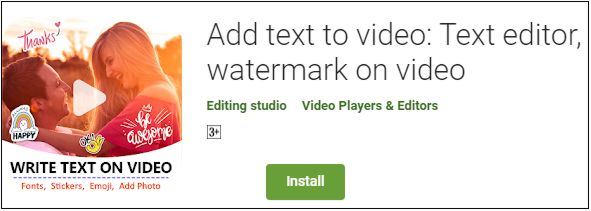
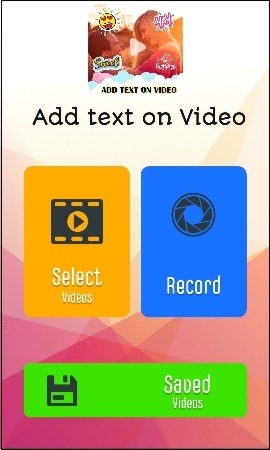
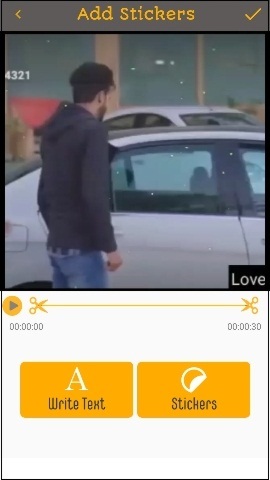
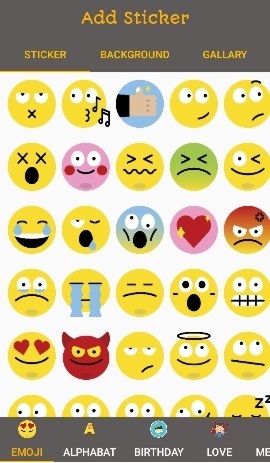
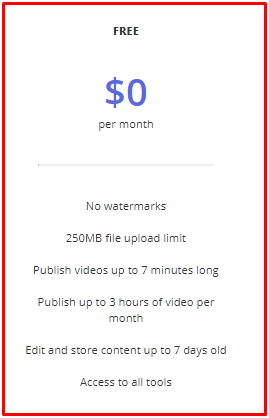
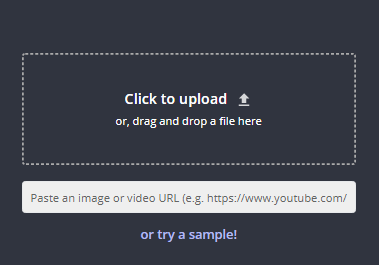
Really helpful for new you-tuber, mujhe aapke har naye article ka intjar rahta hai.
Thanks Ganesh Kumar ji..